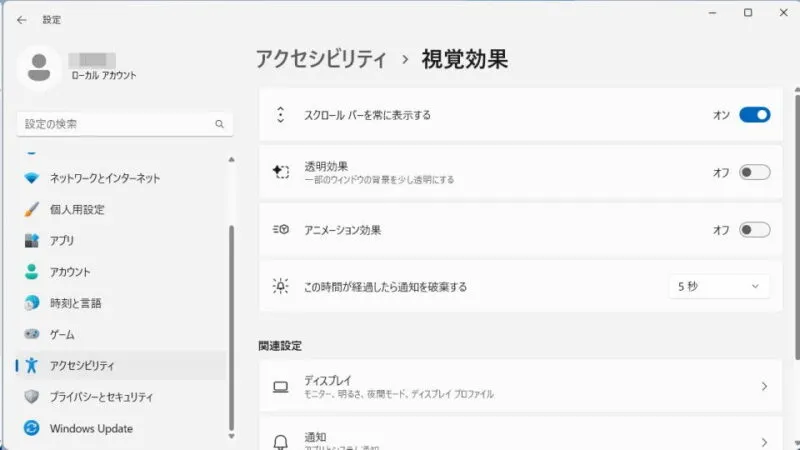Windows 11やWindows 10をはじめMacでは、マウスポインターを重ねた時だけスクロールバーが表示されるようになっていますが、「スクロールできるのか」「スクロールできないのか」などがわかりにくければ、これを常に表示できます。
スクロールバーの挙動
パソコンのでは、縦に長い画面でスクロールバーが表示されるようになっています。
昨今ではマウスのホイールやタッチパッド(トラックパッド)のジェスチャーで操作できるからか、マウスポインターを重ねた時だけ表示されるようになっています。
ただ、長すぎる画面ではマウス/タッチパッドによるスクロール操作ではなくスクロールバーを操作することもあり、この時に「スクロールバーの表示が遅い」「スクロールバーが表示されない」などと感じれば、常に表示したほうが使い勝手が良く視覚的にもわかりやすいです。
スクロールバーを常に表示する手順
Windowsの場合
Windows 11を例とします。Windows 10でも同様の操作が可能ですが文言などが異なる場合があります。
- 設定のアクセシビリティより視覚効果をクリックします。
Windows 10の場合、設定の簡単操作よりディスプレイをクリックします。
- 視覚効果よりスクロールバーを常に表示するをオンにします。
Windows 10の場合、ディスプレイよりWindowsのスクロールバーを自動的に非表示にするをオフにします。
また、スクロールバーの幅を変更することもできます。
Macの場合
- メニューバーの(Appleロゴ)よりシステム設定をクリックします。
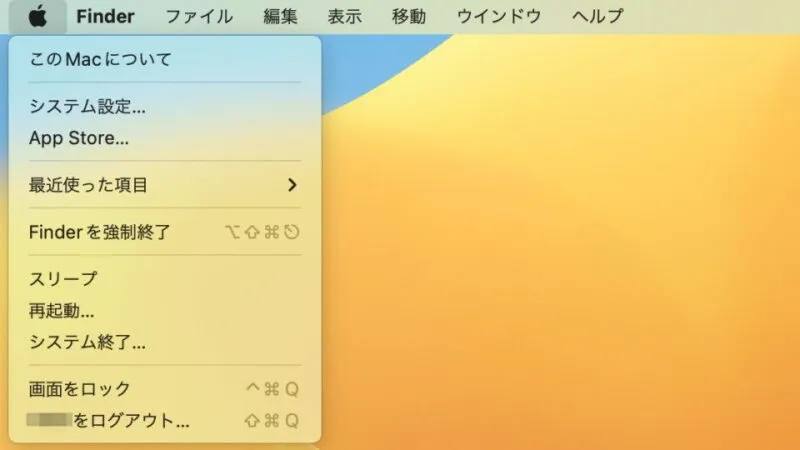
- システム設定の外観>スクロールバーを表示より常に表示を選択します。

スクロールバーを常に表示するやり方は以上です。